移动硬盘数据恢复方法详解(含图文教程)
移动硬盘可以随身携带,十分便捷,可提供相当大的存储容量,体积小,且有着较高的数据传输速度,是当代人常用的一种移动存储设备。但由于各式各样的原因常常会导致移动硬盘的数据丢失,那移动硬盘数据丢失可以恢复吗?怎么恢复呢?本篇文章小编将会把移动硬盘数据恢复方法详细地告诉大家,快跟小编一起学习吧!

一.移动硬盘数据丢失的原因
了解移动硬盘数据丢失原因可以有效地进行风险规避,而移动硬盘数据丢失多是以下几个原因:
- 原因1.中毒。移动硬盘受到病毒攻击,被恶意删减数据,造成数据丢失;
- 原因2.电压问题。使用移动硬盘过程中发生断电或是电压不稳,容易引起移动硬盘中的芯片受损,出现数据丢失的情况;
- 原因3.其他误操作。例如对移动硬盘进行误删除、误格式化、误分区或覆盖等操作,会导致内部数据出现丢失。
移动硬盘数据丢失可以恢复吗?可以的哦,不用慌张,接下来小编会详细地将数据恢复方法告诉大家,让我为你答疑解惑吧!不过要注意的是,数据丢失后,尽量不要在移动硬盘上进行其他读写操作,也不能安装和存储文件哦,这些操作都可能会导致数据出现覆盖现象,影响对丢失数据的恢复。

二.移动硬盘数据丢失怎么恢复
移动硬盘数据丢失可以恢复吗?当然是可以的,有专门进行数据恢复的软件。下面小编会推荐一个数据恢复软件帮助大家恢复移动硬盘数据,具体步骤如下:
步骤1:安装数据蛙软件
数据蛙数据恢复专家,作为一个数据恢复软件,好用易上手,可恢复图片、视频、文档等多种格式的文件,无广告插件。进行数据恢复的朋友可以使用电脑进入数据蛙官网,进行软件下载。并按照软件指引完成安装。
步骤2:运行软件连接移动硬盘
下载安装正版软件后,打开软件会出现登录界面,但数据蛙是提供免费试用的,大家可以点击免费试用进行数据恢复。

进入软件界面后,将移动硬盘连接电脑,连接成功移动硬盘将会出现在可移动驱动器一栏。
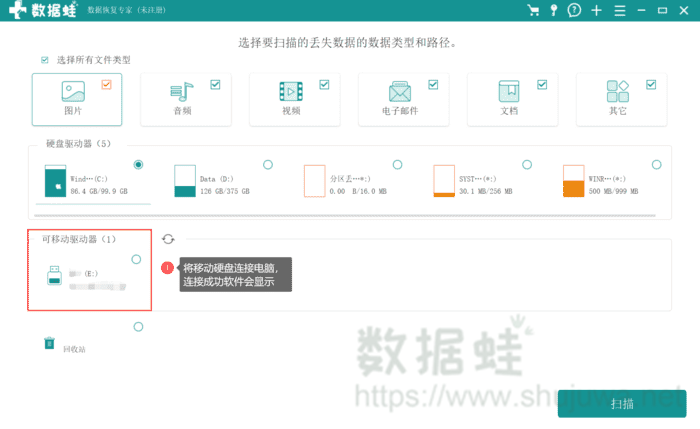
步骤3:扫描移动硬盘并勾选丢失数据
说明1.勾选需恢复的文件类型。根据丢失文件的格式选择扫描范围可以更精确地划分扫描范围,缩减扫描时间。
说明2.勾选文件路径。在可移动驱动器一栏中选中可移动硬盘。
说明3.完成数据类型和路径的勾选后点击右下角的扫描便可开始扫描。
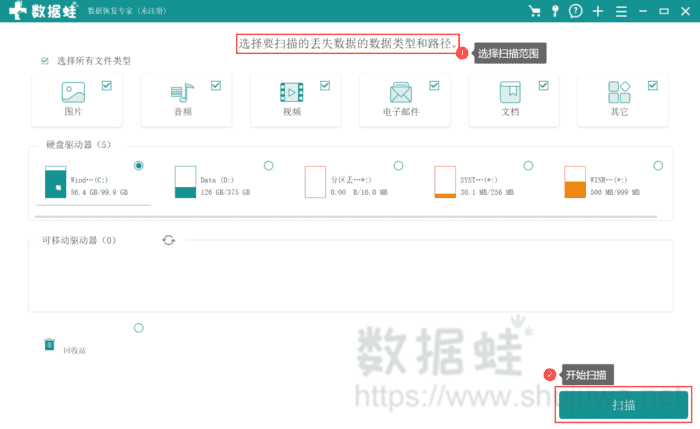
说明4.扫描到您需要恢复的已丢失数据后,进行勾选,再点击右下角的恢复,恢复完成后就代表着数据恢复成功。(温馨提示:扫描完成后,若未找到需恢复的文件可进行深度扫描,此时请您耐心等待一会儿,因为深度扫描会需要一段时间)
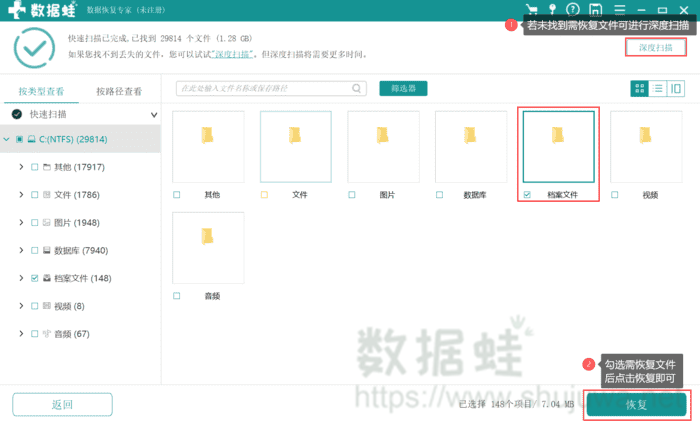
以上便是小编为大家整理的关于移动硬盘数据恢复方法的详解,按照小编的步骤大家就可以成功恢复丢失的数据。相信大家下次再遇到移动硬盘数据丢失怎么恢复的问题就知道怎么处理啦!其实只要使用了恰当的数据恢复软件,例如数据蛙,遇到的数据恢复难题会迎刃而解哒!

先试用 后付费 一键扫描 即扫即可看结果